Google Drive este unul dintre cele mai populare locuri pentru a vă stoca fișierele. Aceasta poate să nu funcționeze uneori, dar ce serviciu nu experimentează probleme din când în când. Dar atunci când aveți o mulțime de fișiere, găsirea unui anumit fișier poate fi consumatoare de timp.
Bine că Google Drive are opțiuni care vă oferă diferite moduri de a căuta fișierele dvs. Cu care decideți să mergeți depinde de dvs., dar este o idee bună să cunoașteți toate opțiunile de căutare pe care le oferă Google Drive.
Sfaturi pentru a vă găsi cu ușurință fișierele pe Google Drive
Cel mai simplu mod de a găsi un fișier este să utilizați bara de căutare din partea de sus a paginii. Nu numai că caută după titlu, dar vă va afișa și fișiere cu textul pe care l-ați introdus în bara de căutare, chiar dacă nu face parte din titlu. Făcând simplu clic pe bara de căutare, Google Drive vă arată diferitele tipuri de fișiere după care puteți căuta. De exemplu, puteți alege dintre:
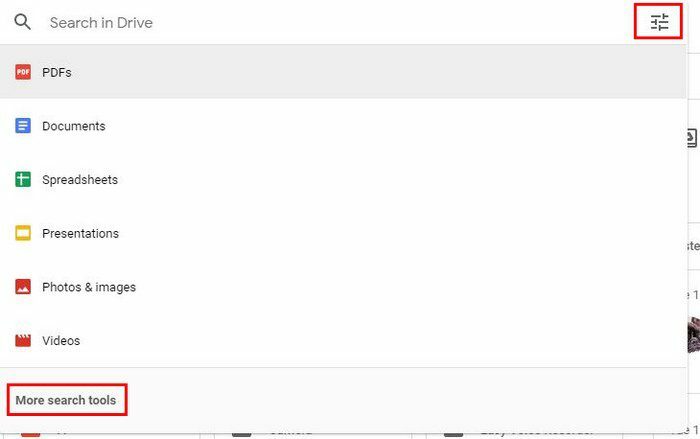
- PDF-uri
- Docs
- Foi de calcul
- Prezentări
- Fotografii și imagini
- Videoclipuri
Pentru a căuta fișiere cu o anumită extensie de fișier, puteți, de asemenea, să tastați *png sau să căutați după proprietar tastând proprietar: adresa de e-mail aici, de exemplu. Deci ar arăta cam așa; proprietar: [email protected]. Veți vedea, de asemenea, o opțiune care spune Relevanță în dreapta sus când alegeți una. Dacă faceți clic pe el, puteți vedea și fișierele după ultima modificare. Dacă aveți nevoie de o opțiune de căutare mai detaliată, faceți clic pe unde scrie Mai multe instrumente de căutare în stânga jos sau pe pictograma din dreapta barei de căutare.
Veți vedea opțiuni de căutare, cum ar fi:
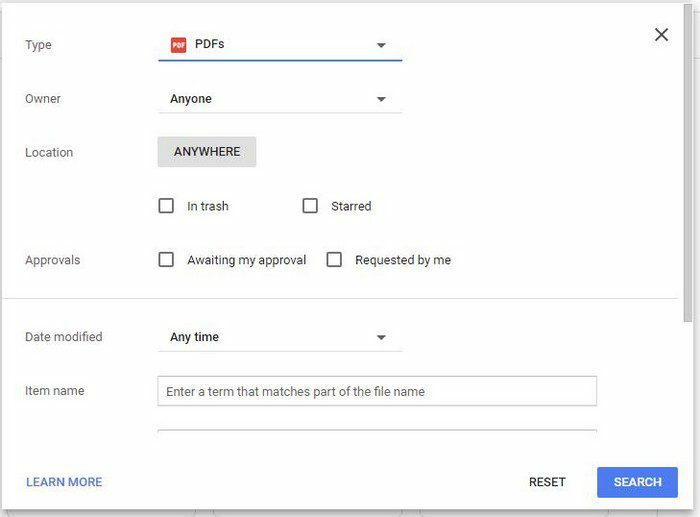
Puteți căuta după
- Tip fișier
- Proprietar
- Locație – Cu această opțiune, puteți bifa caseta pentru zonele pe care doriți să le arate Google Drive, cum ar fi în coșul de gunoi, marcate cu stea, așteaptă aprobarea mea și solicitate de mine.
- Data modificata
- Numele articolului
- Are cuvintele
- Partajat către
- Urmare
Alte sfaturi de căutare Google Drive includ utilizarea ghilimelelor atunci când doriți să căutați un fișier care are o expresie exactă. De exemplu, dacă căutați fișiere care conțin cuvântul termen limită, ați tasta ¨deadline¨.
Puteți face alte lucruri utile cu Google Drive, cum ar fi transferați fișiere dintr-un cont în altul. Este, de asemenea, simplu creați și partajați folderele tu creezi. Dar acum știți ce instrumente sunt disponibile pentru căutarea fișierelor dvs.
Concluzie
Datorită opțiunilor pe care le are Google Drive, puteți căuta fișierele după dată, proprietar și multe alte filtre. Ultimul lucru pe care ați putea dori să-l faceți este să defilați la nesfârșit prin sute de fișiere pentru a găsi acel fișier. Am ratat o metodă de căutare pe care o utilizați când vă căutați fișierele? Distribuiți-le cu noi în comentariile de mai jos și nu uitați să împărtășiți articolul altora pe rețelele sociale.